>>>Link TẢI XUỐNG TRỰC TIẾP
>>>LINK TẢI NHANH
Tai nghe không dây Apple AirPods có thể được sử dụng với thiết bị Android của bạn như một tai nghe Bluetooth thông thường. Cùng PCguide tham khảo cách kết nối AirPods với điện thoại Android dưới đây nhé.
Đầu tiênCách kết nối tai nghe AirPods với điện thoại Android
Bước 1: Đặt AirPods trở lại hộp sạc.

Bước 2: Mở nắp và nhấn và giữ nút ở mặt sau hộp để đặt tai nghe ở chế độ ghép nối Đèn nhấp nháy trắng.

Bước 3: Bật Bluetooth trên thiết bị của bạn bằng cách đi tới Cài đặt> Bluetooth và lật công tắc Về chế độ kích hoạt.
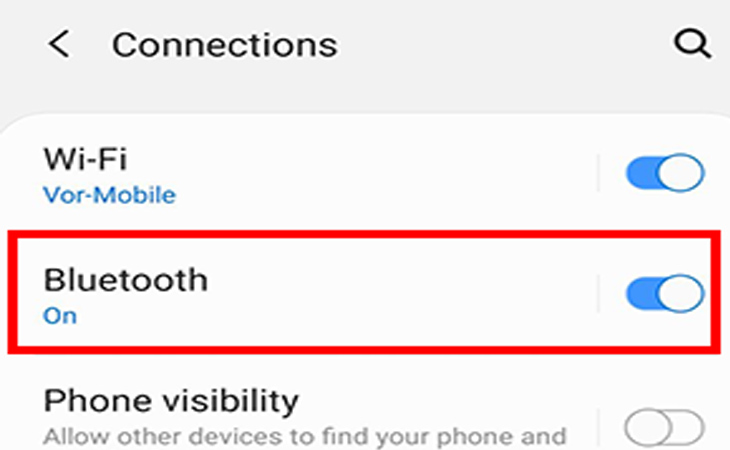
Bước 4: Sau khi tìm kiếm, hãy chọn Tên thiết bị AirPods xuất hiện trong danh sách để kết nối với điện thoại.
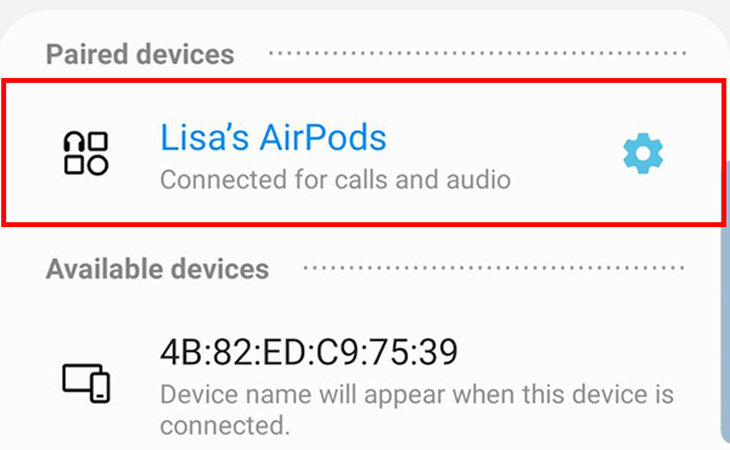
Sau khi kết nối thành công với điện thoại, người dùng có thể:
- Nghe nhạc, nghe gọi như tai nghe bluetooth thông thường.
- Sử dụng chức năng Double Touch trên tai nghe để phát / tạm dừng bài hát.
2Hạn chế khi sử dụng AirPods với Android
Người dùng trở thành hoàn toàn không thể sử dụng AirPods cung cấp các tính năng sau khi được kết nối với thiết bị không phải của Apple:

- Siri không được hỗ trợ.
- Không có thông báo pin được hiển thị trên màn hình điện thoại.
- Tính năng tự động tạm dừng âm thanh khi bạn tháo AirPods ra khỏi tai chưa được bật.
- Kích hoạt không được đảm bảo.
- Không thể thay đổi tên tai nghe.
- Không thể điều chỉnh hành động khi nhấn nút tai hai lần.
- Phần mềm không thể được cập nhật.
- Android gốc là gì? Ưu điểm là gì? Tại sao nên mua điện thoại Android tiêu chuẩn?
- Hướng dẫn cách mở khóa và lấy lại mật khẩu đã quên trên điện thoại Android
- Cách sửa chữa tai nghe tại nhà dễ dàng và nhanh chóng
Chỉ với những bước đơn giản trên đây là bạn đã có thể dễ dàng kết nối AirPods với điện thoại Android, chúc các bạn thành công!
Tôi là licadho.org-chuyên gia trong lĩnh vực công nghệ máy tính. Các bài viết được tổng hợp và đánh giá bởi các chuyên gia nhiều năm kinh nghiệm, tuy nhiên chúng chỉ có giá trị tham khảo. Chúc Các Bạn Thành Công!
Bạn có thể tham khảo tải game siêu tốc tại :
- https://vzone.vn
- https://mobilenet.vn
- https://wikidown.vn/
- https://dbo.vn
- https://pcguide.vn















